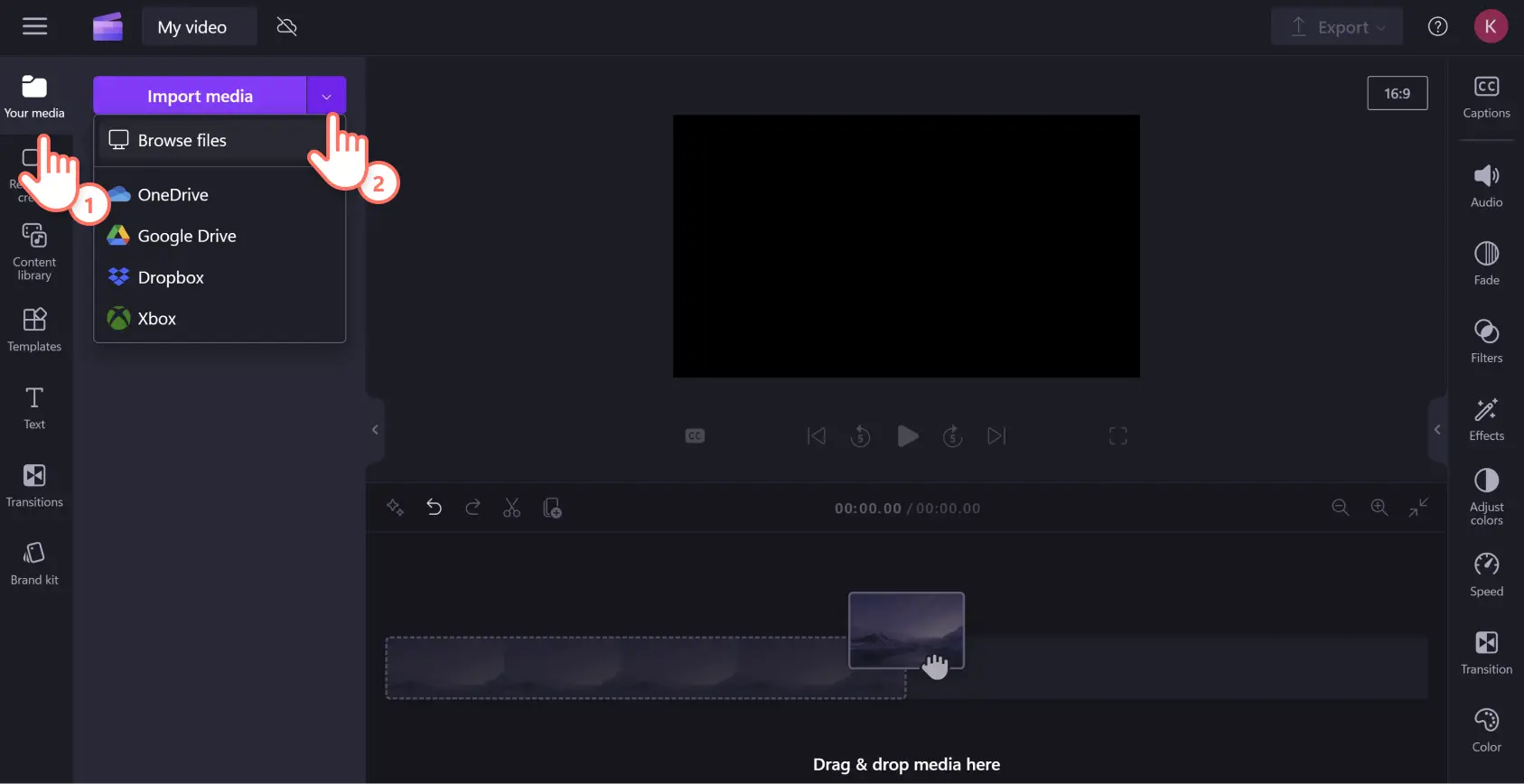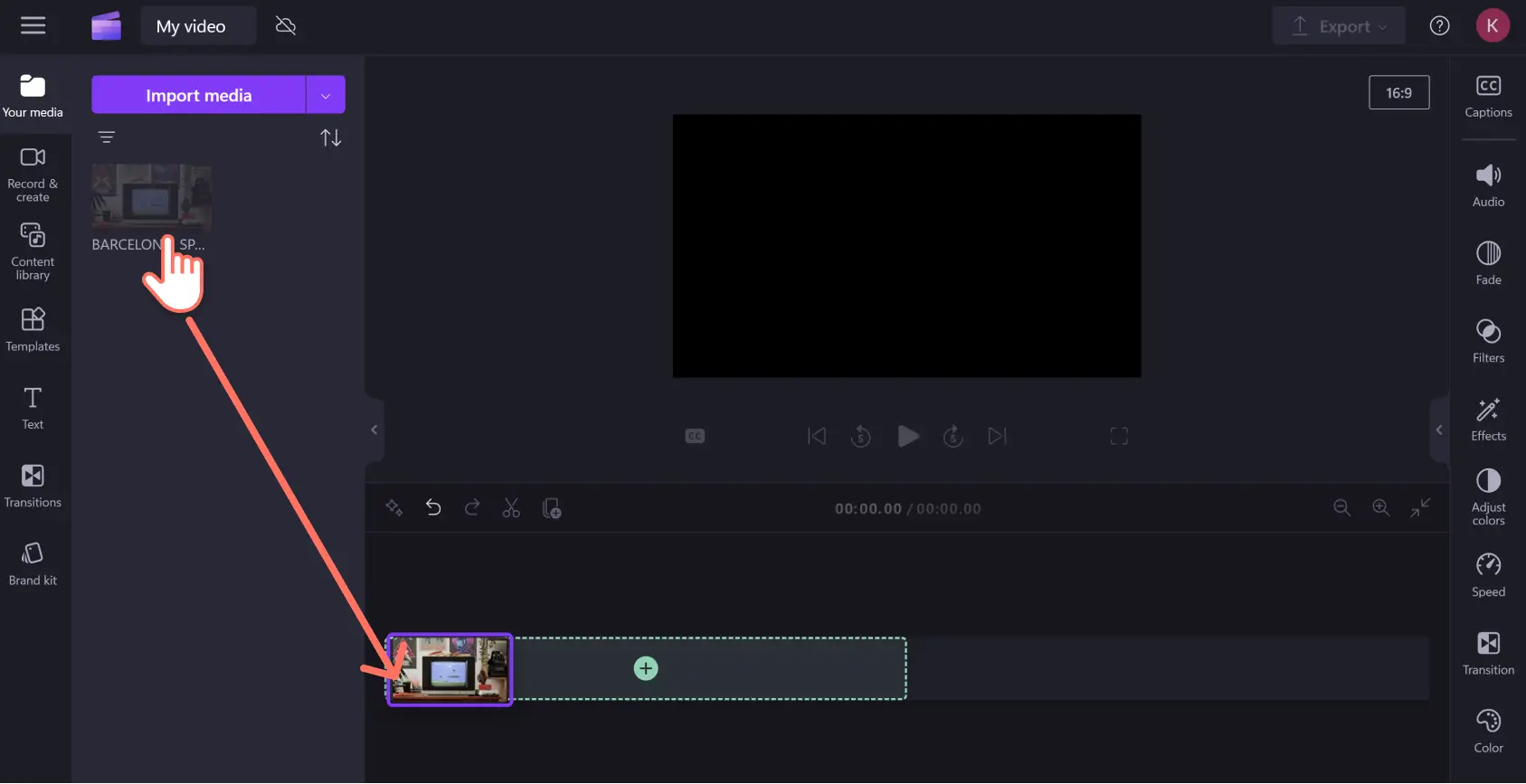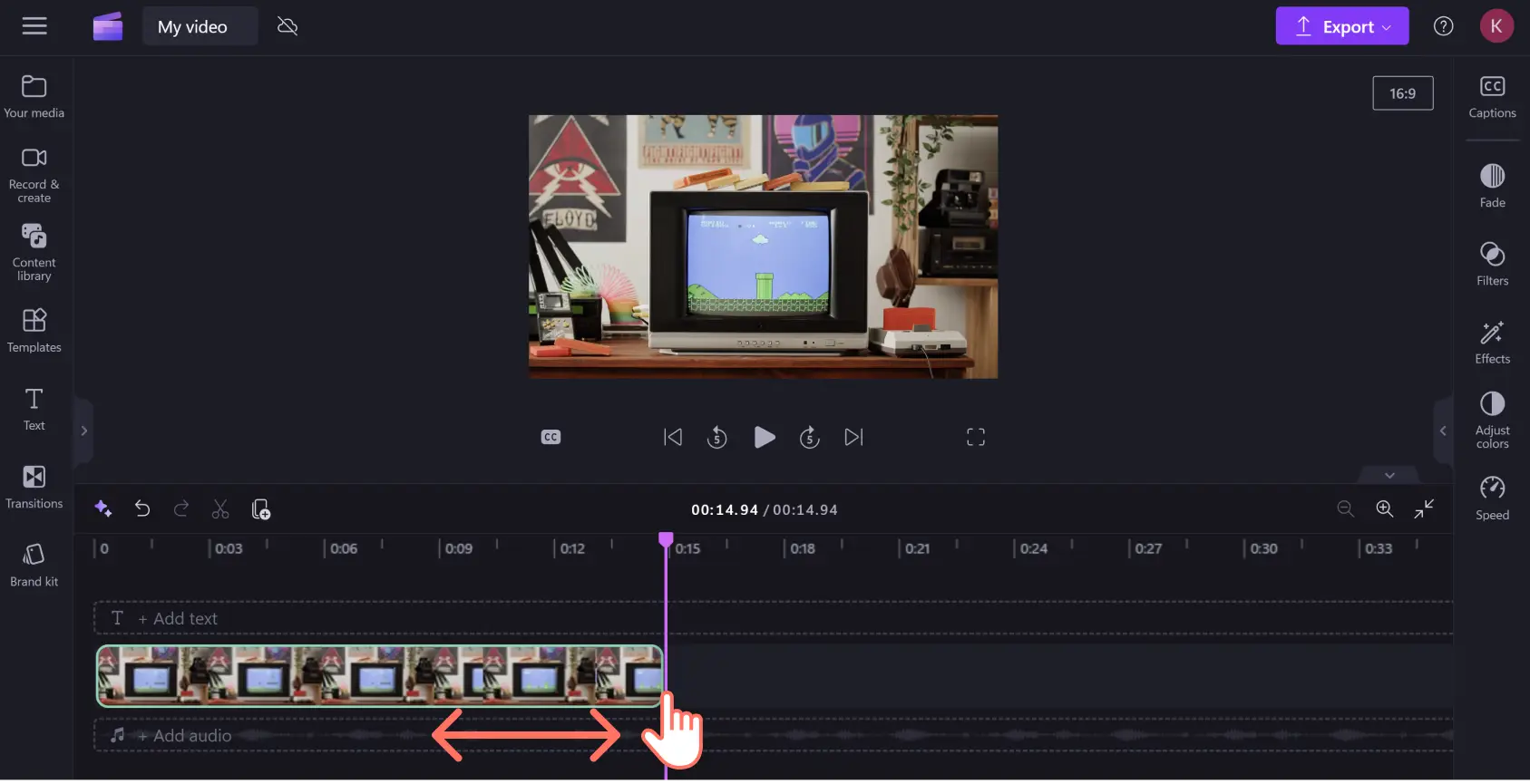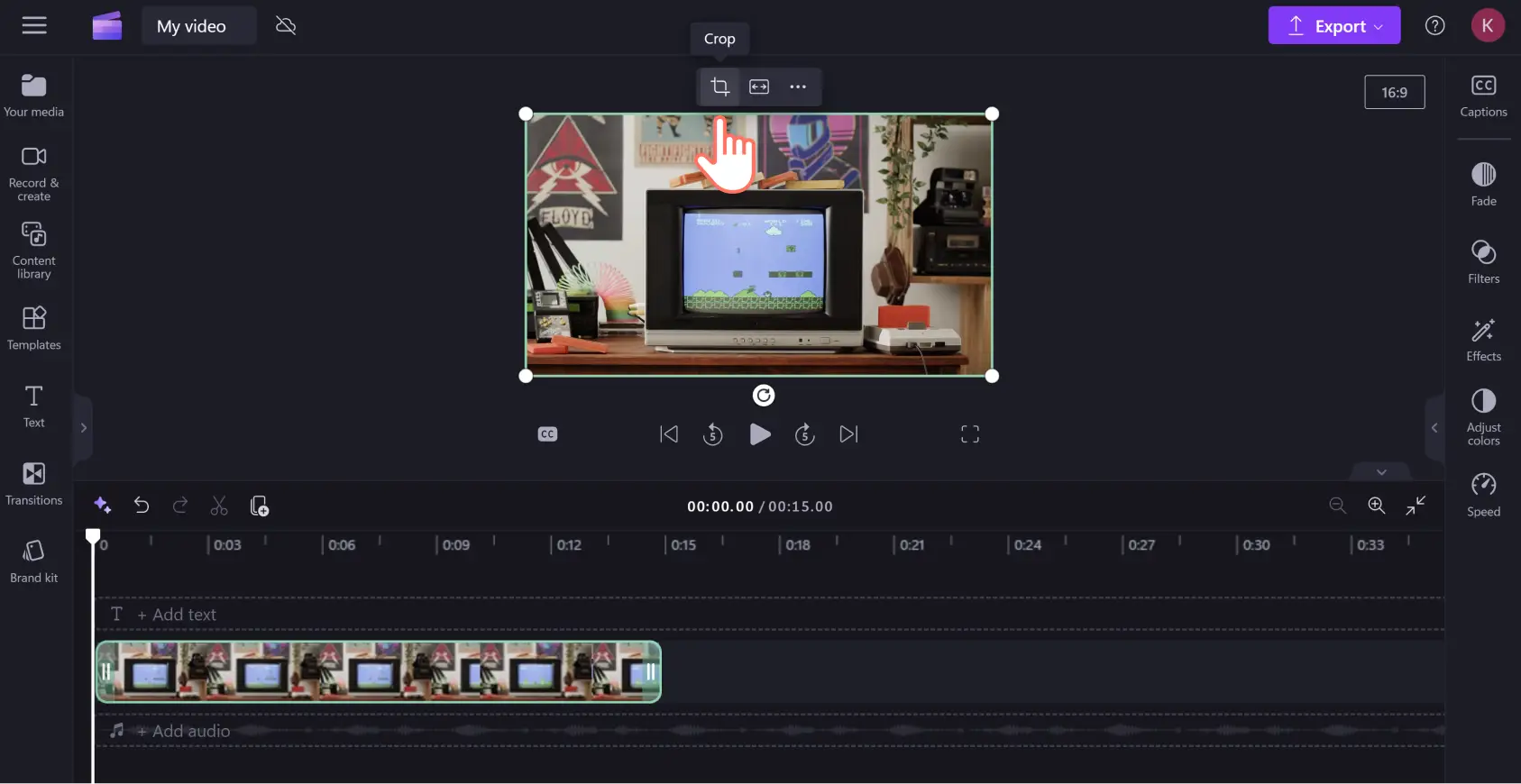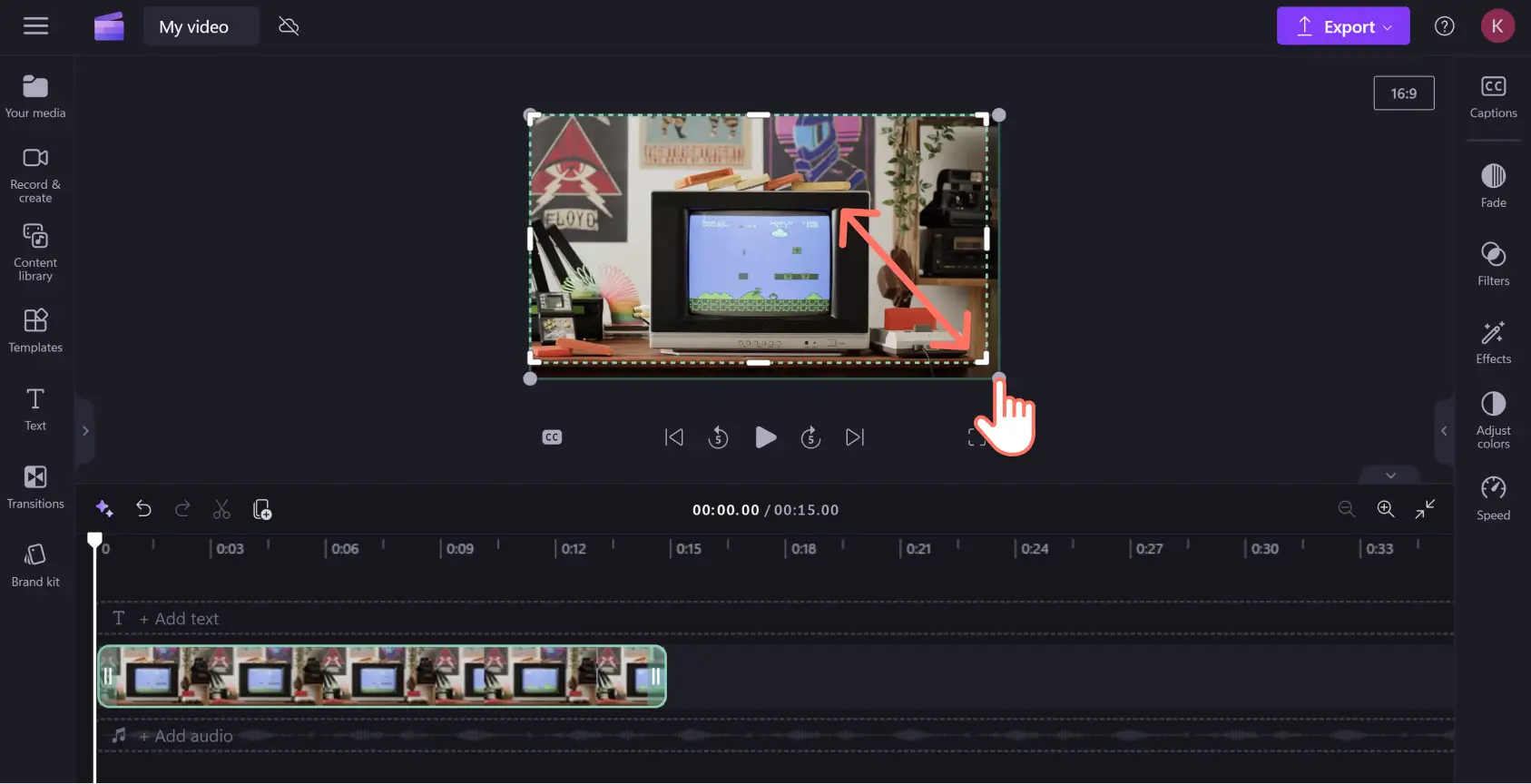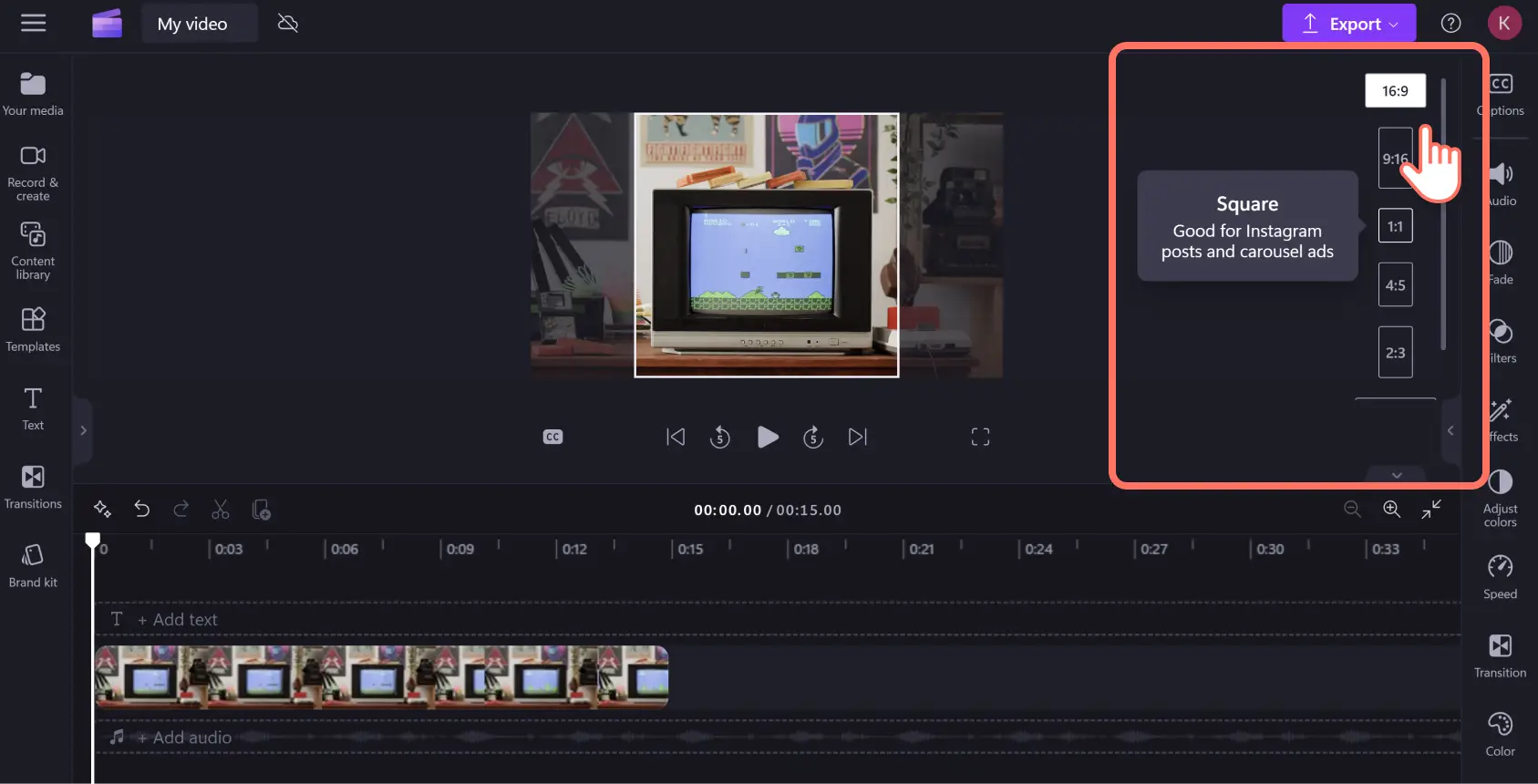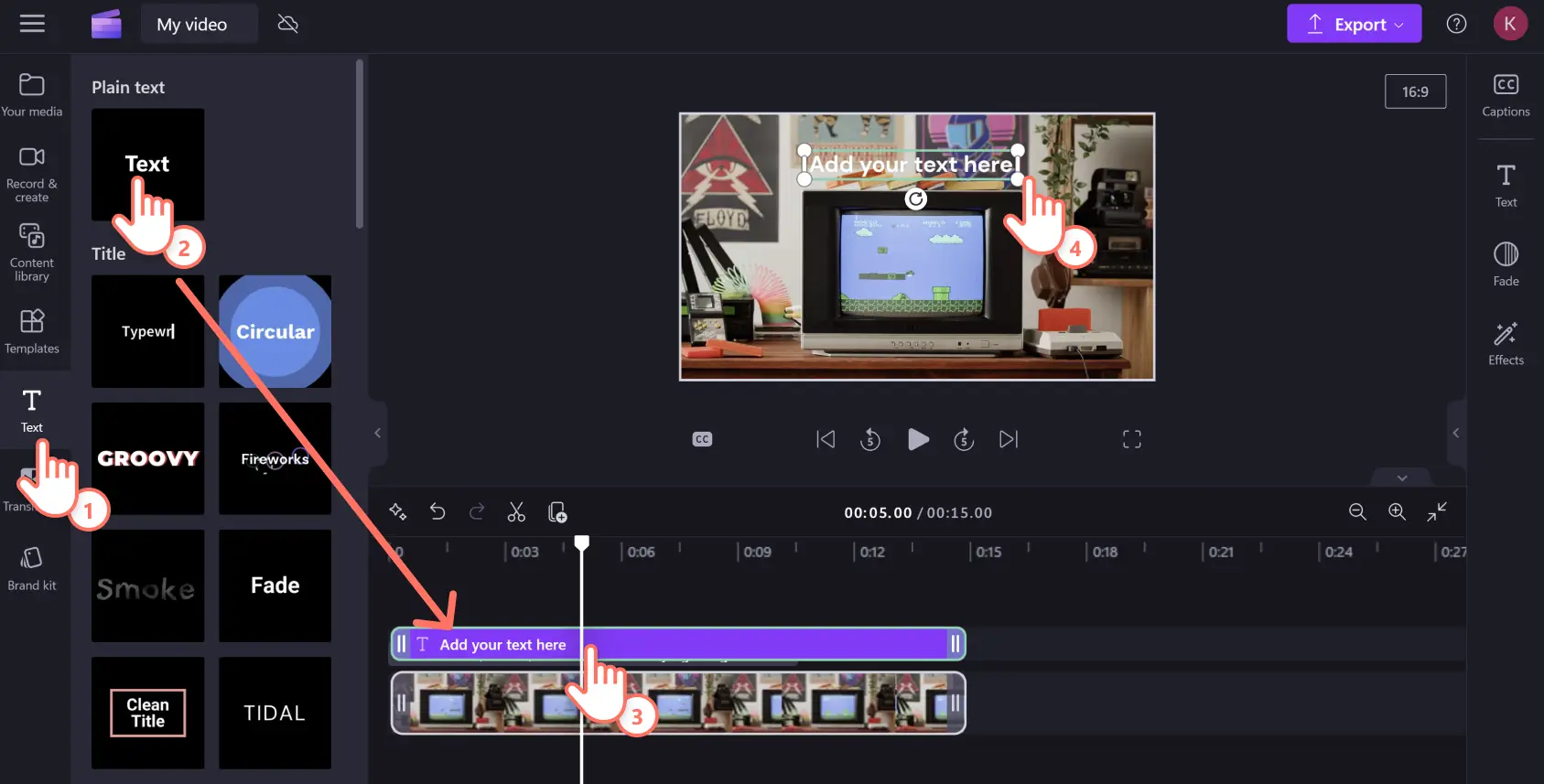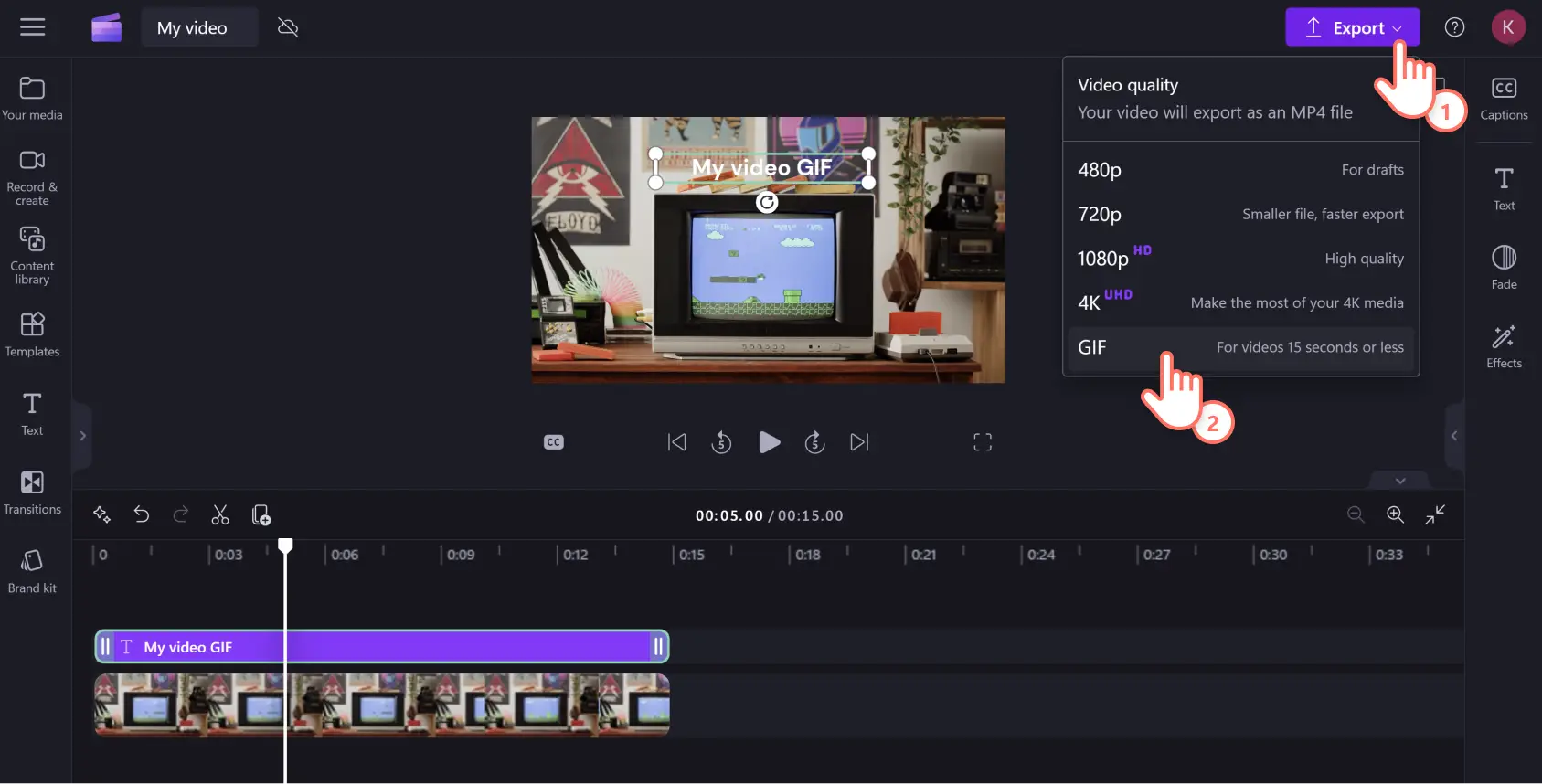Atenție! Capturile de ecran din acest articol sunt din Clipchamp pentru conturile personale. Aceleași principii se aplică și pentru Clipchamp pentru conturile de la locul de muncă sau de la școală.
Pe această pagină
Să răspunzi cu GIF-ul perfect este o formă de artă. Răspunde cu o tușă personală, creând orice GIF YouTube personalizat îți poftește inima, de la eșecuri totale în jocuri la videoclipuri de reacție comice.
Creează meme unice de pe canalul tău YouTube preferat sau transformă YouTube Shorts în GIF cu creatorul de GIF-uri Clipchamp, fără să părăsești browserul web. Rămâi cu un pas în fața tendințelor și transformă orice videoclip YouTube în GIF, pe care îl poți distribui instantaneu pe rețelele de socializare.
Cum să creezi un GIF dintr-un videoclip YouTube
Pasul 1. Descarcă videoclipul YouTube
Descarcă videoclipul YouTube pe computer într-un format compatibil cu Clipchamp: MP4, MOV, WEBM, AVI, DIVX, FLV, 3GP, WMV, VOB, DCM sau MKV.
Înainte de a transforma vreun videoclip Youtube în GIF, asigură-te că faci acest lucru în mod legal și sigur. E foarte ușor să încalci drepturile de autor sau să-ți infectezi computerul cu viruși.
Folosește o metodă legală, securizată, precum YouTube Premium, VLC Media Player sau una dintre aceste metode recomandate pentru descărcarea unui videoclip de pe YouTube. Asigură-te că înțelegi legile locale privind drepturile de autor și politicile privind utilizarea rezonabilă. Dacă nu știi sigur, cel mai bine e să ceri direct permisiunea creatorilor.
Pasul 2. Importă-ți videoclipul YouTube în Clipchamp
Dacă nu ai un cont Clipchamp, poți să te înscrii gratuit. Selectează fila cu elementele tale media pe bara de instrumente și fă clic pe butonul de import media pentru a-ți încărca de pe computer sau din OneDrive videoclipul descărcat de pe YouTube.
Pasul 3. Trunchiază videoclipul YouTube la 15 secunde
Creatorul de GIF-uri Clipchamp îți transformă fișierul MP4 în GIF cu un simplu clic, dar videoclipul trebuie să aibă cel mult 15 secunde pentru a-l salva ca GIF în Clipchamp.
Pentru a-ți trunchia videoclipul, glisează-l și fixează-l din fila cu elementele tale media în cronologia de editare.
Selectează clipul astfel încât să fie evidențiat cu verde și glisează spre interior dinspre începutul sau sfârșitul clipului, pentru a-i scurta durata.
Pasul 4. Editează-ți și îmbunătățește-ți videoclipul
Personalizează-ți videoclipul YouTube ca GIF folosind instrumente de editare video. Fă clic pe videoclip în cronologie, astfel încât să fie evidențiat cu verde. De aici, poți să decupezi sau să redimensionezi clipul, să adaugi filtre și efecte, precum și subtitrări sau text pentru meme.
Pentru a decupa, fă clic pe pictograma de decupare de pe bara de instrumente flotantă de deasupra previzualizării video.
Glisează instrumentul manual spre interior sau exterior pentru a decupa elementul vizual.
Pentru a modifica dimensiunea și raportul aspectului videoclipului, fă clic pe butonul pentru raportul 16:9 din partea dreapta sus a ferestrei, sub butonul de export. Treci cu mouse-ul peste fiecare raport de aspect pentru a previzualiza dimensiunile prestabilite. O casetă pop-up îți va oferi recomandări specifice platformei. Selectează raportul de aspect preferat.
Dacă vrei să mergi până la capăt și să-ți transformi GIF-ul în memă, adaugă text făcând clic pe fila Text de pe bara de instrumente. Selectează stilul de font preferat, apoi glisează-l și fixează-l în cronologia de editare deasupra clipului. Apoi, fă clic pe caseta de editare din panoul de proprietăți și editează-ți textul.
Pasul 5. Salvează materialul YouTube ca GIF
După ce termini de editat, previzualizează GIF-ul apăsând butonul de redare. Pentru a salva, fă clic pe butonul de export din colțul din dreapta sus al ferestrei. Apoi, selectează GIF din partea de jos a meniului vertical. Acest lucru îți va pune automat în buclă videoclipul, creând un GIF animat de înaltă calitate perfect pentru rețelele de socializare.
Ai nevoie de ajutor suplimentar? Îți arătăm pas cu pas ce trebuie făcut în acest tutorial YouTube despre cum să transformi un videoclip în GIF.
Întrebări frecvente
Pot adăuga un GIF existent la videoclipul meu?
Da, poți adăuga umor sau referințe suplimentare la GIF-ul tău folosind biblioteca GIPHY încorporată în editorul video Clipchamp. De asemenea, există mii de stickere originale pe care le poți adăuga pentru a-ți îmbunătăți GIF-ul YouTube.
Creatorul de GIF-uri Clipchamp este gratuit?
Da, instrumentul de creare a GIF-urilor este inclus în versiunea gratuită de Clipchamp.
Creatorul de GIF-uri Clipchamp are inscripționări?
Poți folosi Clipchamp pentru a transforma materiale YouTube în GIF fără inscripționări. Ai opțiunea să creezi o inscripționare dacă vrei să-ți atribui GIF-ul, cu sigla ta sau un identificator de pe rețelele de socializare.
Pot adăuga efecte sonore la GIF-uri?
Nu, GIF-urile nu includ sunet, iar adăugarea unei componente audio îi schimbă formatul. Dar, dacă vrei să creezi o versiune cu sunet, exportă-ți GIF-ul ca MP4, incluzând componenta audio originală și/sau adăugând efecte sonore din biblioteca audio Clipchamp.
Mai sus, am acoperit toate noțiunile introductive despre cum să transformi videoclipurile YouTube în GIF-uri pentru a-ți însufleți chatul de grup sau pentru a-ți face mai captivant videoclipul de reacție de gaming. Îți poți personaliza videoclipurile și mai mult dacă adaugi tușe finale unice cu ajutorul generatorului de meme video Clipchamp.
Începe lucrul astăzi cu Clipchamp sau descarcă aplicația Microsoft Clipchamp pentru Windows.